Pertanyaan
Masalah: Bagaimana cara memperbaiki SYSTEM LICENSE VIOLATION BSOD di Windows 10?
Halo. Saya menerima PELANGGARAN LISENSI SISTEM, dan sekarang saya tidak bisa boot ke Windows; kesalahan muncul lagi alih-alih di beberapa titik. Saya tidak yakin apa yang harus dilakukan selanjutnya. Apakah PC saya rusak? Tolong bantu.
Jawaban Terpecahkan
PELANGGARAN LISENSI SISTEM adalah salah satu dari ratusan Blue Screen of Death[1] kesalahan yang sangat memengaruhi kemampuan pengguna untuk mengoperasikan mesin Windows 10 mereka. Awalnya, banyak kesalahan BSOD hanya bersifat sementara (artinya sistem mengalami kesalahan kritis/berhenti dan perlu dimulai ulang), dan pengguna segera pulih setelah sistem melakukan boot ulang.
Namun, beberapa kesalahan Layar Biru bisa lebih persisten atau bahkan mencegah pengguna mengakses Windows sama sekali. PELANGGARAN LISENSI SISTEM adalah salah satu kesalahan tersebut dan perlu ditangani sesegera mungkin.
Beberapa pengguna melaporkan bahwa mereka menerima kesalahan ini entah dari mana - selama startup Windows, operasi, atau shutdown. Yang lain mengklaim bahwa crash terjadi tepat setelah menginstal beberapa program, memperbarui driver,[2] atau melakukan tindakan menggunakan fitur bawaan, seperti Pemulihan Sistem.
Apa pun penyebab Layar Biru, pengguna bingung. Mereka tidak tahu apa yang harus dilakukan selanjutnya, karena PC mereka memasuki siklus tanpa akhir atau reboot setelah menerima kesalahan PELANGGARAN LISENSI SISTEM berulang kali. Ini bisa menjadi situasi yang sulit, karena menemukan perbaikan dalam keadaan komputer seperti itu tidak mungkin. Untungnya, Windows memiliki mode yang memungkinkan pengguna untuk boot meskipun ada kesalahan kritis yang mungkin dihadapi sistem operasi.
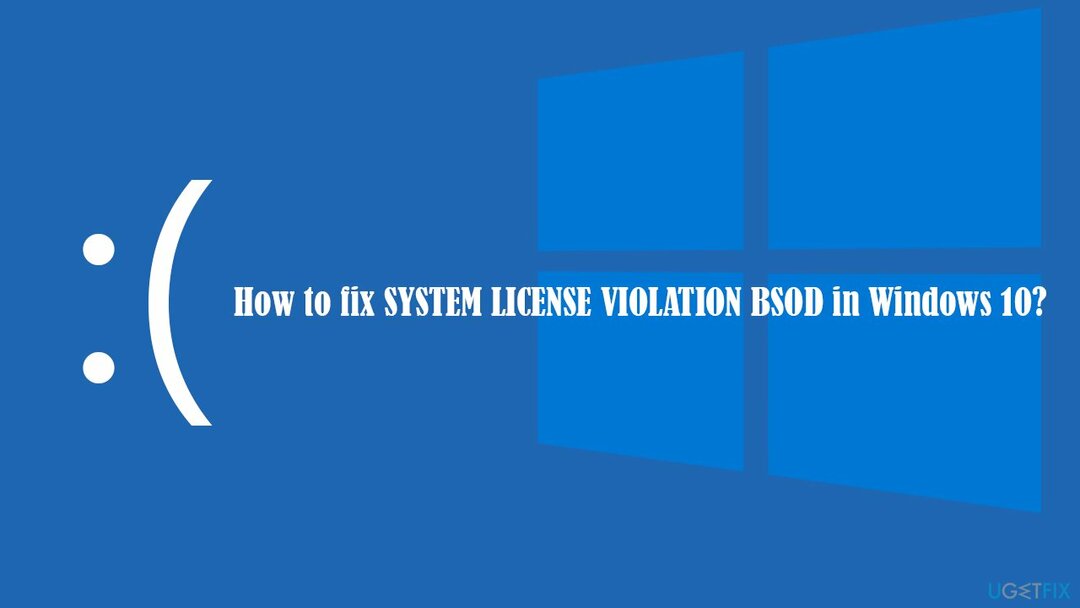
SYSTEM_LICENSE_VIOLATION memiliki nilai pemeriksaan bug 0x9A dan menandakan bahwa perjanjian lisensi perangkat lunak telah dilanggar, mungkin karena registri yang salah tempat atau rusak.[3] Ini menjelaskan mengapa pengguna mendapatkan kesalahan setelah menginstal perangkat lunak baru di mesin mereka – driver yang tidak kompatibel, misalnya, dapat menyebabkan masalah seperti itu.
Untuk memperbaiki kesalahan SYSTEM LICENSE VIOLATION di Windows 10, Anda harus mengakses Safe Mode dan melakukan beberapa langkah pemecahan masalah hingga salah satu solusi bekerja untuk Anda. Lihat langkah-langkah di bawah ini untuk lebih jelasnya.
Akses Mode Aman untuk memperbaiki kesalahan PELANGGARAN LISENSI SISTEM
Untuk memperbaiki sistem yang rusak, Anda harus membeli versi berlisensi dari gambar ulang gambar ulang.
Banyak pengguna yang melaporkan masalah ini mengklaim bahwa mereka tidak dapat mengakses Windows mereka seperti biasa. Mengakses Safe Mode dapat melewati masalah ini. Untuk itu, lakukan langkah-langkah berikut:
- Mengulang kembali komputer Anda
- Setelah Windows mulai boot, tekan Kekuatan tombol, mengganggu proses pemuatan – lakukan ini dua kali lagi
- Setelah itu, Windows akan secara otomatis masuk Startup Lanjut mode
- Pilih Pemecahan masalah > Opsi lanjutan > Pengaturan Startup dan Mengulang kembali
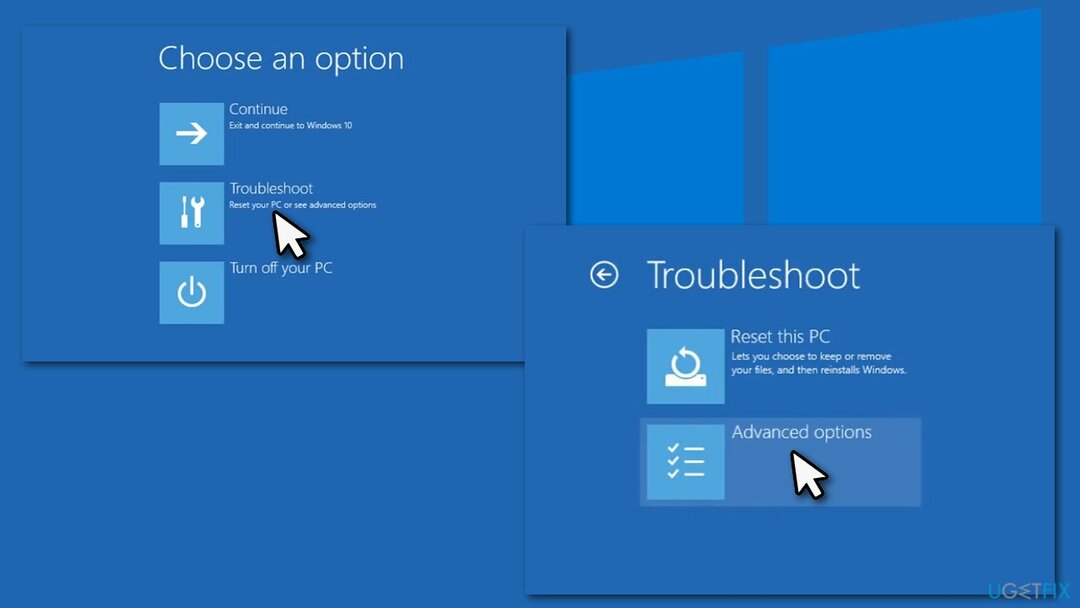
- Setelah reboot, pilih 4/F4 untuk Mode aman atau 5/F5 untuk Mode aman dengan jaringan.
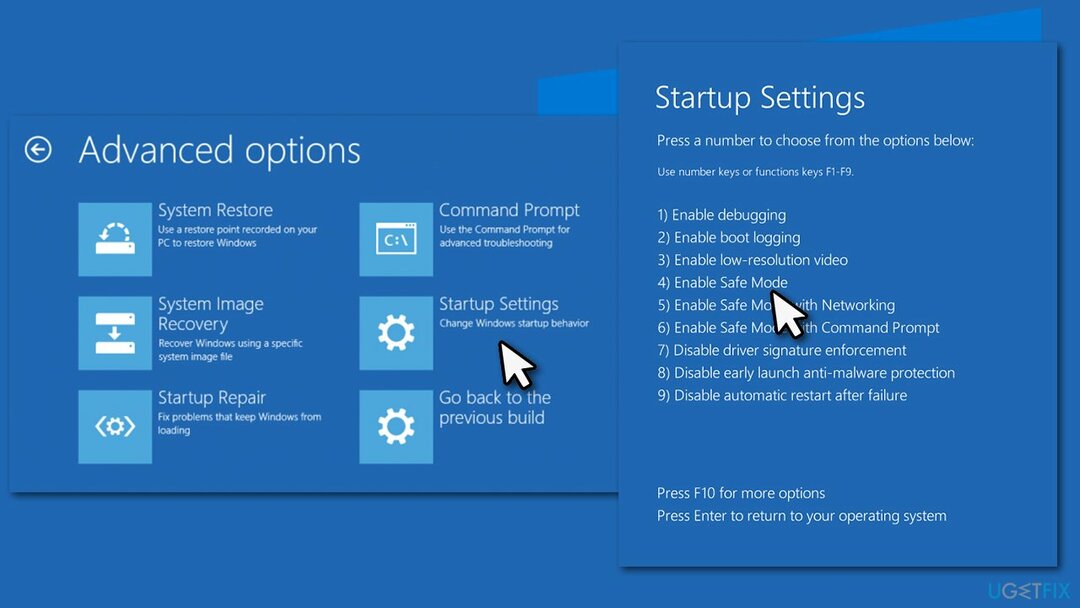
Metode 1. Gunakan alat perbaikan otomatis
Untuk memperbaiki sistem yang rusak, Anda harus membeli versi berlisensi dari gambar ulang gambar ulang.
Kesalahan BSOD bisa sangat kompleks karena dapat terjadi karena alasan yang berbeda. Menggabungkan ini dengan pengetahuan teknis yang tidak memadai dari sebagian besar pengguna biasa, memecahkannya bisa sangat menantang. Selain itu, beberapa pengguna tidak ingin mencampuri file sistem, dan memang seharusnya demikian, karena penanganan yang salah, misalnya, database registri dapat menyebabkan kerusakan signifikan pada sistem Windows.
Oleh karena itu, kami sangat menyarankan Anda untuk mencoba menggunakan gambar ulangMesin Cuci Mac X9 untuk memperbaiki SYSTEM_LICENSE_VIOLATION dan kesalahan Layar Biru lainnya yang mungkin Anda alami. Karena salah satu alasan utama mengapa hal itu terjadi adalah pendaftar yang salah tempat, alat ini kemungkinan besar dapat menyelesaikan masalah Anda secara otomatis.
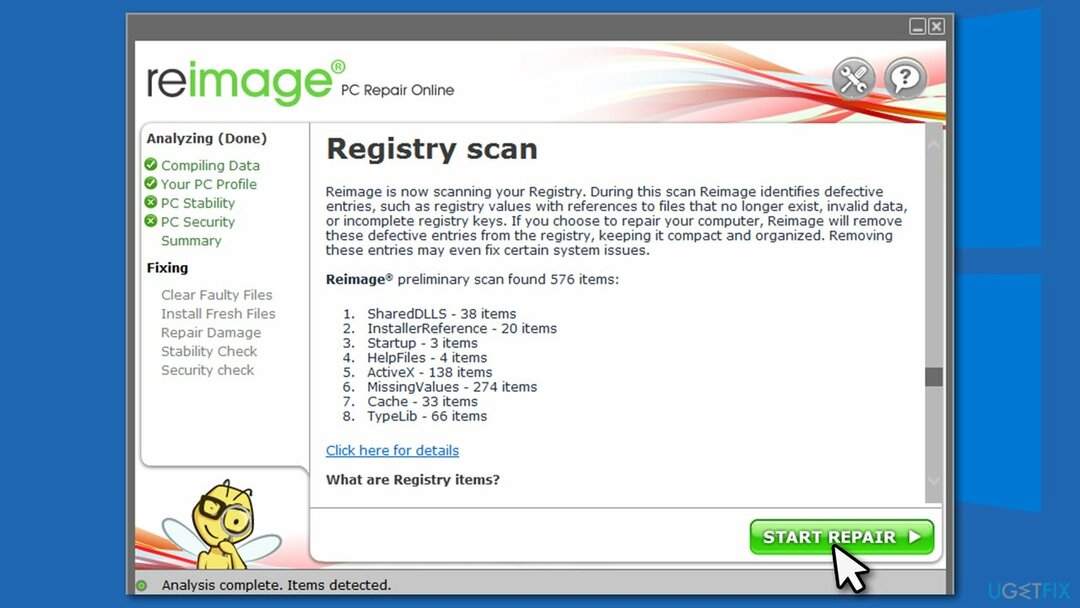
Metode 2. Jalankan Pemeriksa Berkas Sistem
Untuk memperbaiki sistem yang rusak, Anda harus membeli versi berlisensi dari gambar ulang gambar ulang.
- Jenis cmd di pencarian Windows
- Klik kanan pada Prompt Perintah dan pilih Jalankan sebagai administrator
- Di jendela baru, ketik sfc /scannow dan tekan Memasuki
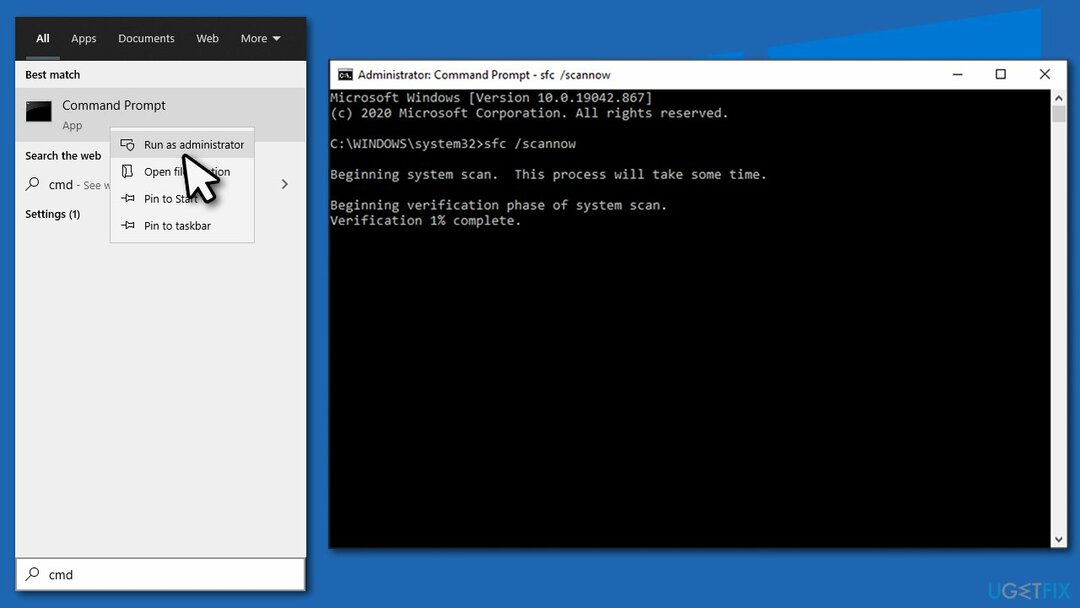
- Tunggu hingga Windows menyelesaikan pemindaian dan kemudian reboot komputer Anda.
Jika Anda tidak dapat mengakses Safe Mode, Anda dapat menggunakan Command Prompt setelah memilih Pemecahan masalah > Opsi lanjutan > Prompt Perintah dalam Startup Lanjut mode.
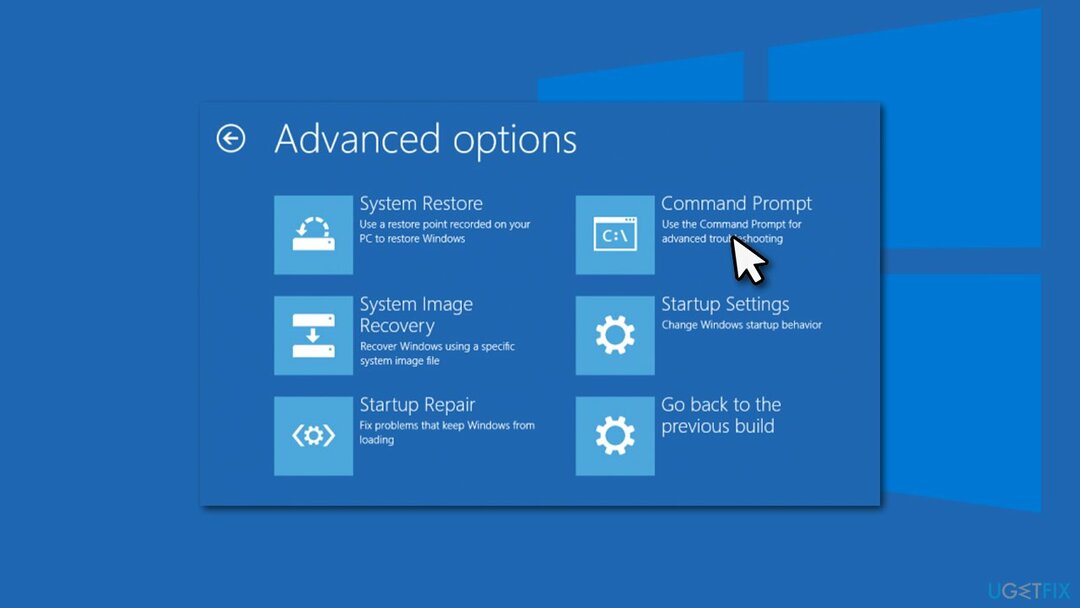
Metode 3. Periksa disk Anda untuk kesalahan
Untuk memperbaiki sistem yang rusak, Anda harus membeli versi berlisensi dari gambar ulang gambar ulang.
- Buka Command Prompt dan jalankan perintah berikut, tekan Memasuki setelah masing-masing:
bootrec.exe/rebuildbcd
bootrec.exe/fixmbr
bootrec.exe/fixboot
chkdsk C: /f /r -
Mengulang kembali PC setelah selesai.
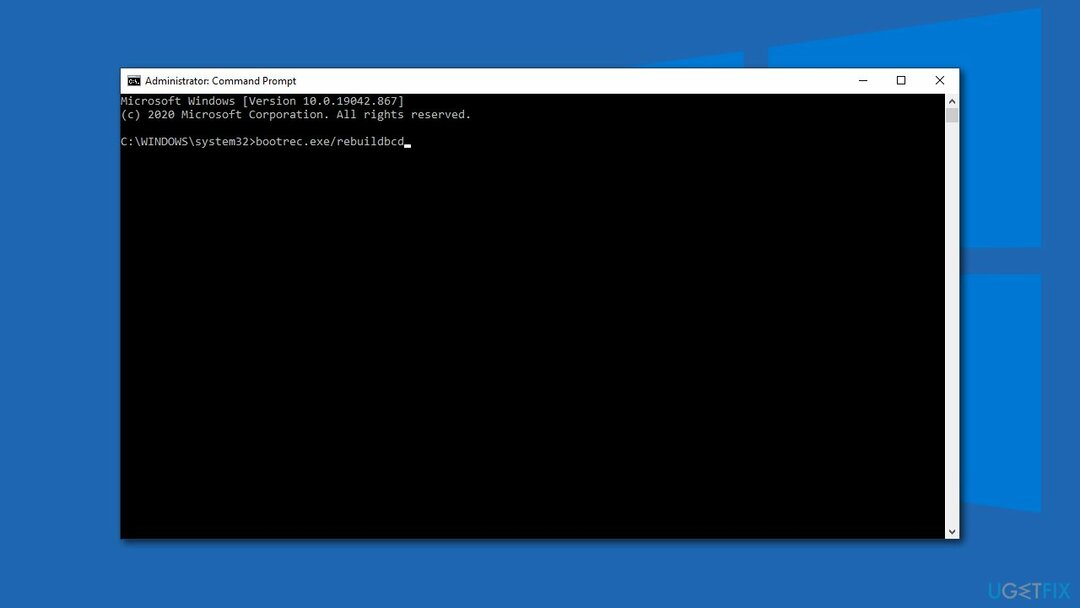
Metode 4. Copot driver yang bermasalah
Untuk memperbaiki sistem yang rusak, Anda harus membeli versi berlisensi dari gambar ulang gambar ulang.
Jika masalah Anda dimulai setelah Anda menginstal driver pada sistem Anda, Anda harus menghapusnya. Berikut caranya:
- Klik kanan pada Awal dan pilih Pengaturan perangkat
- Perluas bagian tempat Anda ingin menghapus penginstalan driver, mis., Perangkat lain
- Di sini, klik kanan pada perangkat dan pilih Copot pemasangan perangkat
- Pilih Hapus perangkat lunak driver untuk perangkat ini dan klik Copot pemasangan
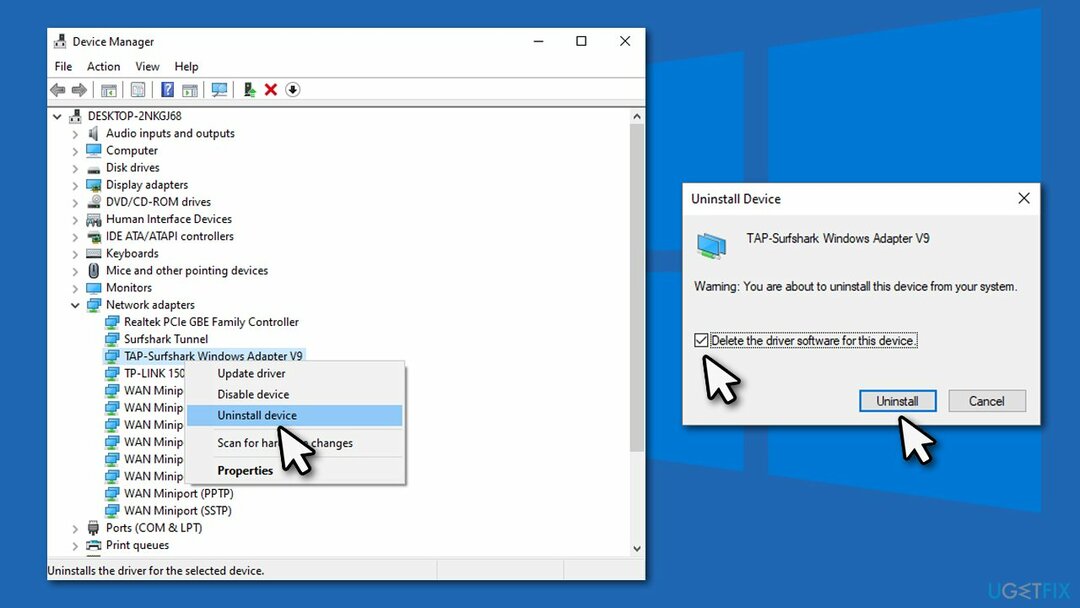
- Mengulang kembali komputer Anda.
Kami sangat menyarankan Anda menggunakan pembaruan driver otomatis Perbaikan Driver untuk mencegah penginstalan driver yang salah atau rusak di masa mendatang. Faktanya, pengemudi bisa menjadi penyebab utama BSOD seperti: PELANGGARAN DMA VERIFIER DRIVER, PENANGGUNG KOLAM BURUK, atau BATAS WAKTU PENGAWAS PDC.
Metode 5. Gunakan Alat Pembuatan Media Windows
Untuk memperbaiki sistem yang rusak, Anda harus membeli versi berlisensi dari gambar ulang gambar ulang.
Untuk metode ini, Anda harus membuat media yang dapat di-boot dari komputer yang berfungsi.
- Unduh Media penginstalan Windows 10 dari situs web resmi Microsoft
- Luncurkan penginstal, setujui Persyaratan dan pilih Berikutnya
- Memilih Buat media instalasi (USB flash drive, DVD atau file ISO) untuk PC lain > Berikutnya
- Memilih Flash disk (pastikan Anda memiliki USB yang terhubung ke PC)
- Sekarang ikuti petunjuk di layar, dan setelah opsi untuk memilih gaya partisi muncul, pilih UEFI
- Lanjutkan dengan petunjuk di layar untuk menyelesaikan proses
- Sekarang sambungkan USB ke PC yang bermasalah
- Masuk ke BIOS (biasanya dengan menekan F2, F8, F12, Del, atau tombol lain beberapa kali) dan pergi ke menu boot
- Di sini, pilih Prioritas boot opsi dan atur ke USB
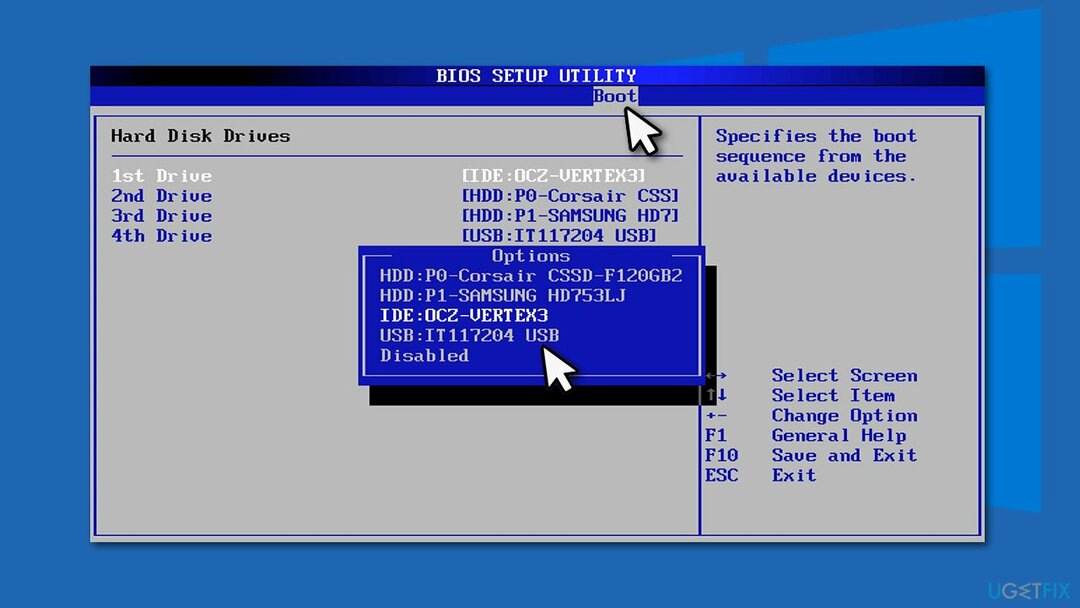
- Mengulang kembali PC
- Klik Perbaiki komputer Anda di sudut kiri bawah lalu pilih Opsi lanjutan
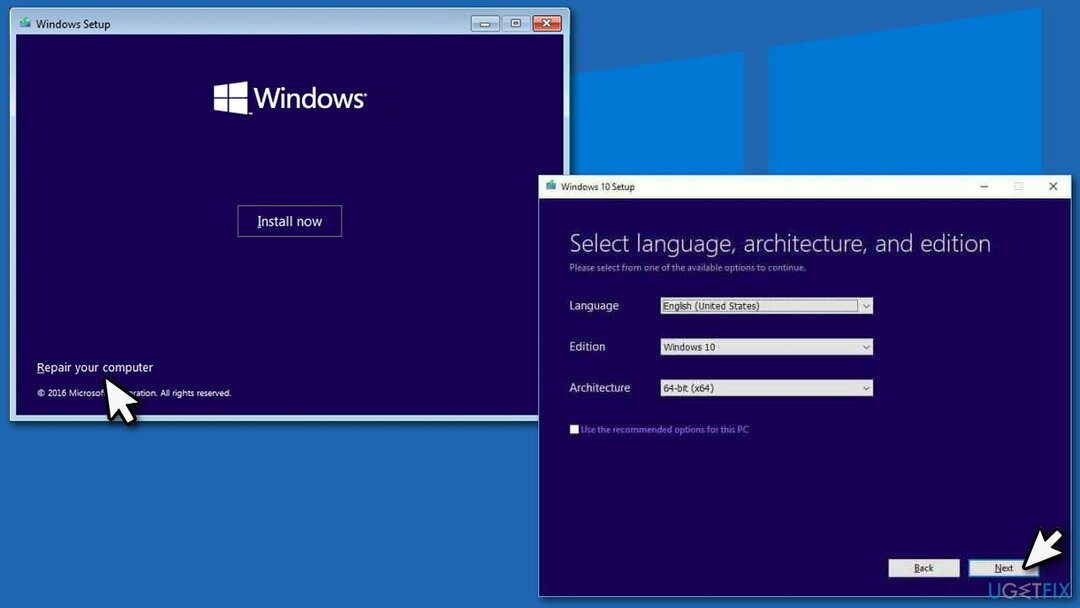
- Di sini, pilih Pemecahan masalah > Perbaikan otomatis.
Perbaiki Kesalahan Anda secara otomatis
tim ugetfix.com mencoba melakukan yang terbaik untuk membantu pengguna menemukan solusi terbaik untuk menghilangkan kesalahan mereka. Jika Anda tidak ingin bersusah payah dengan teknik perbaikan manual, silakan gunakan perangkat lunak otomatis. Semua produk yang direkomendasikan telah diuji dan disetujui oleh para profesional kami. Alat yang dapat Anda gunakan untuk memperbaiki kesalahan Anda tercantum di bawah ini:
Menawarkan
lakukan sekarang!
Unduh PerbaikiKebahagiaan
Menjamin
lakukan sekarang!
Unduh PerbaikiKebahagiaan
Menjamin
Jika Anda gagal memperbaiki kesalahan Anda menggunakan Reimage, hubungi tim dukungan kami untuk mendapatkan bantuan. Tolong, beri tahu kami semua detail yang menurut Anda harus kami ketahui tentang masalah Anda.
Proses perbaikan yang dipatenkan ini menggunakan database 25 juta komponen yang dapat menggantikan file yang rusak atau hilang di komputer pengguna.
Untuk memperbaiki sistem yang rusak, Anda harus membeli versi berlisensi dari gambar ulang alat penghapus malware.

VPN sangat penting dalam hal privasi pengguna. Pelacak online seperti cookie tidak hanya dapat digunakan oleh platform media sosial dan situs web lain, tetapi juga Penyedia Layanan Internet Anda dan pemerintah. Bahkan jika Anda menerapkan pengaturan paling aman melalui browser web Anda, Anda masih dapat dilacak melalui aplikasi yang terhubung ke internet. Selain itu, browser yang berfokus pada privasi seperti Tor bukanlah pilihan yang optimal karena kecepatan koneksi yang berkurang. Solusi terbaik untuk privasi utama Anda adalah Akses Internet Pribadi – menjadi anonim dan aman saat online.
Perangkat lunak pemulihan data adalah salah satu opsi yang dapat membantu Anda pulihkan file Anda. Setelah Anda menghapus file, itu tidak menghilang begitu saja – itu tetap ada di sistem Anda selama tidak ada data baru yang tertulis di atasnya. Pemulihan Data Pro adalah perangkat lunak pemulihan yang mencari salinan yang berfungsi dari file yang dihapus di dalam hard drive Anda. Dengan menggunakan alat ini, Anda dapat mencegah hilangnya dokumen berharga, tugas sekolah, foto pribadi, dan file penting lainnya.